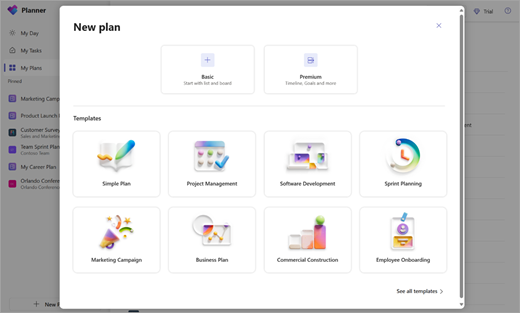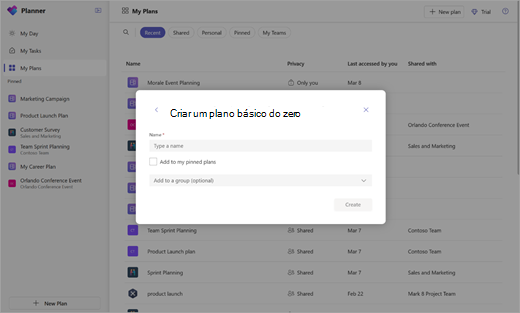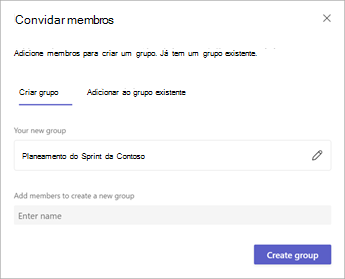Gerir as suas Tarefas Pessoais com Planner no Teams
Aplica-se A
Na aplicação Planner, pode criar planos pessoais que só podem ser acedidos por si. Estes planos oferecem uma ótima solução para controlar tarefas pessoais sem a necessidade de adicionar um grupo do Microsoft 365 ao seu plano.
Criar um plano pessoal
Para começar, selecione Novo plano no painel de navegação esquerdo. Em seguida, pode selecionar uma opção em branco ou começar a partir de um dos nossos modelos pronto a utilizar que correspondam ao seu caso de utilização! Algumas opções são premium e requerem uma licença premium para criar.
Após a seleção, ser-lhe-á pedido um nome de plano. Pode deixar a seleção de grupo opcional do Microsoft 365 em branco para criar um plano pessoal.
Partilhas
Quando chegar a altura de colaborar num plano com outras pessoas, é simples partilhar um plano com o conjunto certo de pessoas:
-
Selecione Partilhar no canto superior direito de um plano.
-
Adicione membros ao plano ao criar um novo grupo do Microsoft 365 ou ao escolher um existente:
-
Criar grupo
-
Adicione membros que devem ter acesso e selecione Criar grupo.
-
-
Adicionar ao grupo existente
-
Selecione o grupo existente do Microsoft 365 que deve ser adicionado a este plano e selecione Adicionar.
-
-
Vistas
Planos pessoais básicos
Grelha – veja as suas tarefas numa lista fácil de compreender. Aqui, pode definir facilmente campos de tarefas, marcar tarefas como concluídas e adicionar novas tarefas.
Quadro – veja as suas tarefas num quadro de estilo Kanban. Aqui, pode agrupar as suas tarefas por registo, progresso, data para conclusão, prioridade e etiquetas.
Agendar – organize as suas tarefas no calendário.
Gráficos – obtenha um elemento visual do estado das tarefas. A partir daqui, pode ver gráficos para:
-
Estado – Estado das tarefas
-
Bucket – Progresso das tarefas em cada registo
-
Prioridade – Progresso das tarefas por prioridade
-
Membros – Disponibilidade dos membros da equipa
Planos pessoais Premium
Grelha – veja as suas tarefas numa lista fácil de compreender. Aqui, pode definir facilmente campos de tarefas, marcar tarefas como concluídas e adicionar novas tarefas.
Quadro – veja as suas tarefas num quadro estilo Kanban. Aqui, pode agrupar as suas tarefas por registo, atribuídas a, progresso, data de conclusão, etiquetas, prioridade, sprint e objetivo.
Linha Cronológica – veja um gráfico Gantt das suas tarefas e dependências.
Gráficos – veja o estado das tarefas. Aqui pode ver gráficos para:
-
Estado – Estado das tarefas
-
Bucket – Progresso das tarefas em cada registo
-
Esforço por pessoa – tempo gasto em tarefas por cada indivíduo
Pessoas – ver os membros da equipa incluídos nesse plano.
Goals – definir e controlar objetivos.
Atribuições – veja uma lista de membros de equipa incluídos nesse plano e veja que tarefas lhes são atribuídas.